随着手机在日常生活中的普及和重要性增加,手机安全性也成为人们关注的焦点之一,为了保护个人隐私和数据安全,许多手机品牌推出了双密码功能。华为手机作为其中的佼佼者,更是提供了访客模式设置方法,让用户可以轻松地实现双密码保护,确保个人信息不会被他人轻易访问。通过设置双密码,不仅可以保护手机主密码的安全性,还可以针对特定场景或人群设置不同的访问权限,让手机使用更加安心和便捷。
华为手机双密码访客模式设置方法
步骤如下:
1.第一步点击手机设置
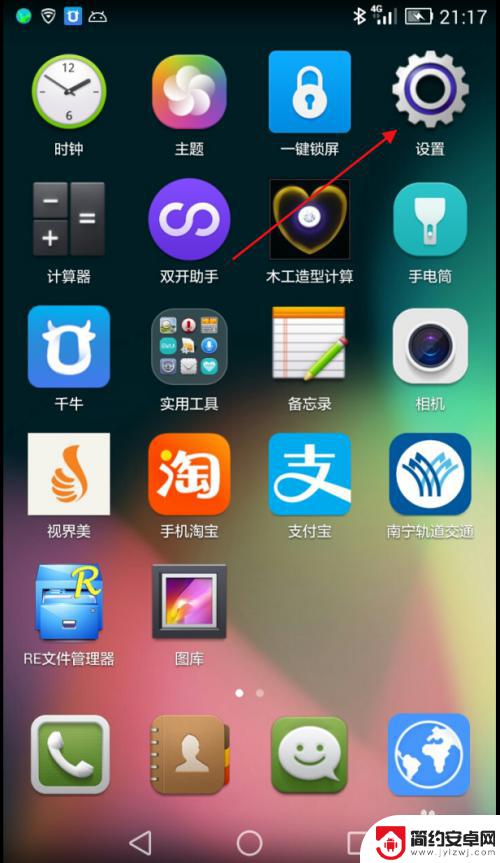
2.第二步点击安全
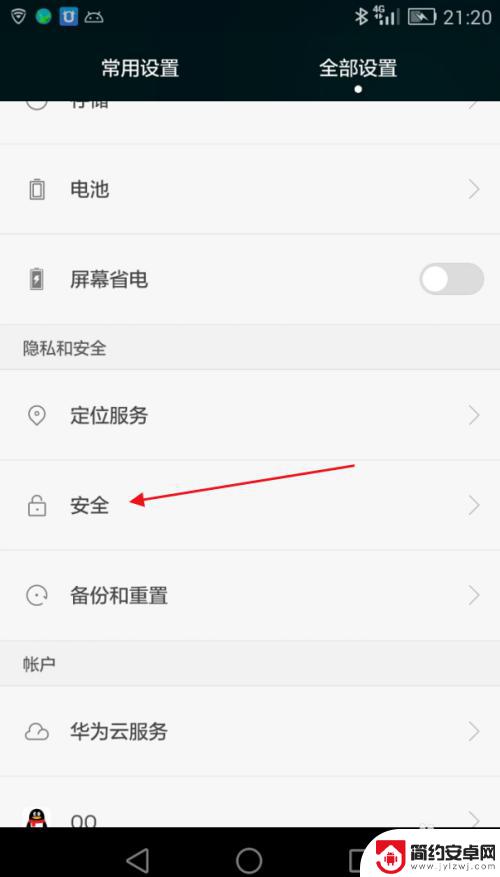
3.第三步点击隐私保护
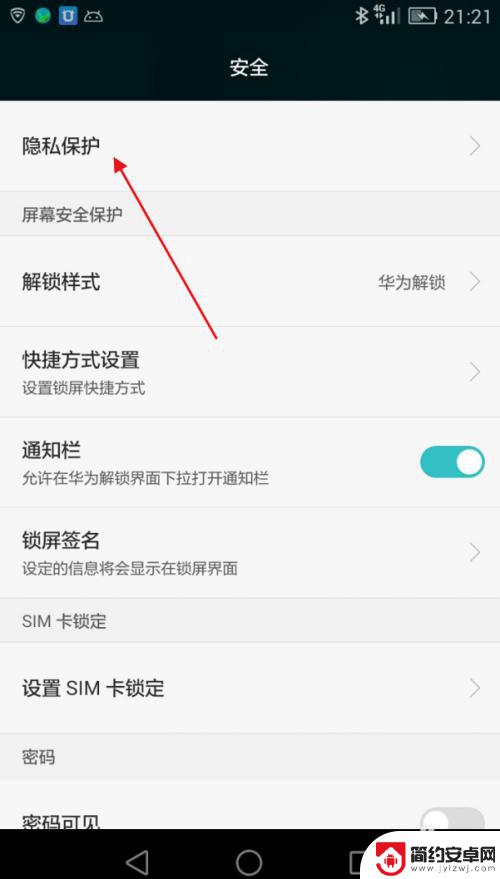
4.第四步点击下面的开始使用
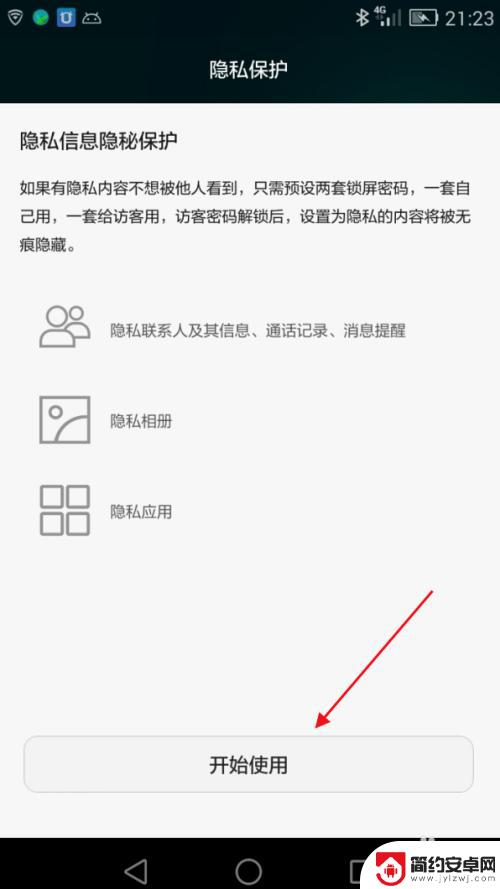
5.这里选择设置密码的类型
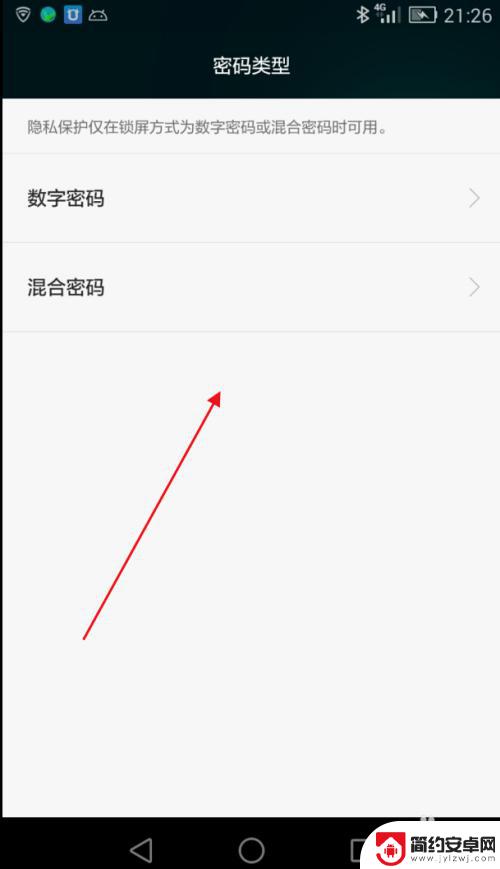
6.开始设置机主密码,
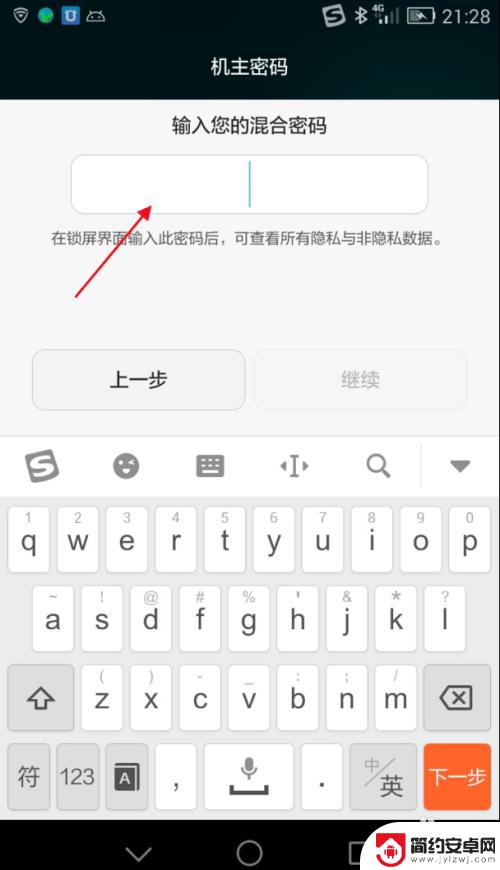
7.输入访客密码,
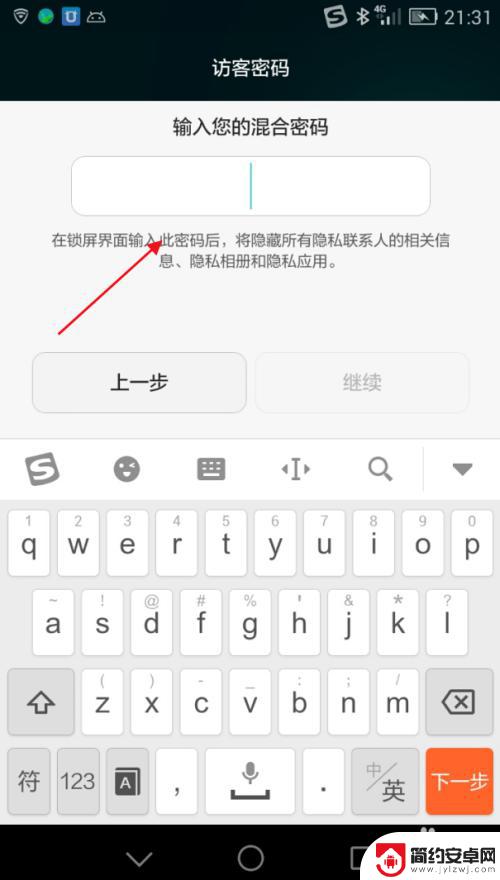
8.两套密码设置完成后,我们可以设置隐私相册或隐私应用
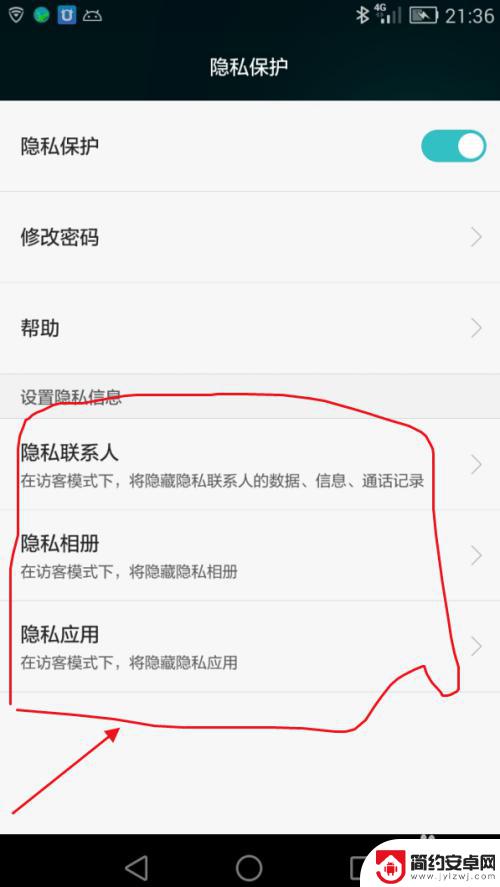
9.回到手机桌面,这里机主密码和访客密码都可以进入手机。在访客密码下进入是看不到隐私相册或隐私应用
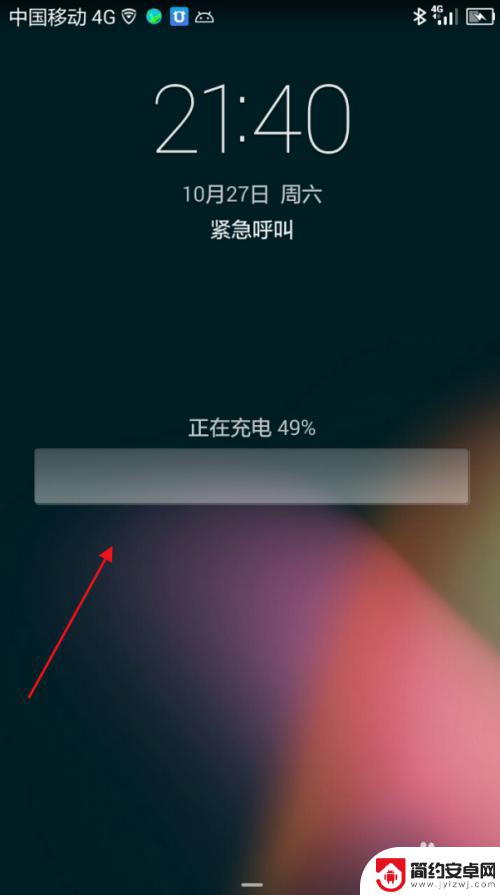
以上是关于如何设置手机双重密码的全部内容,如果你遇到这种情况,可以按照小编的操作进行解决,非常简单快速,一步到位。










